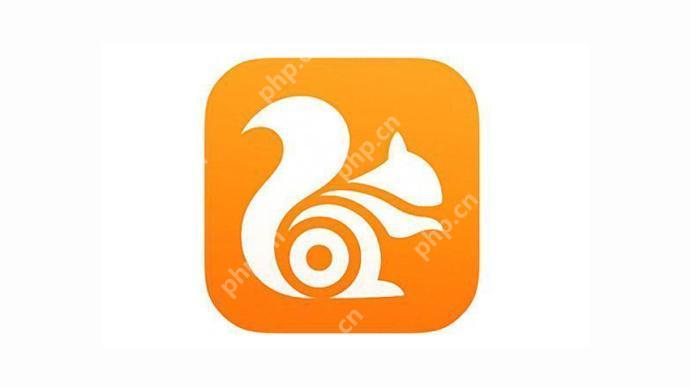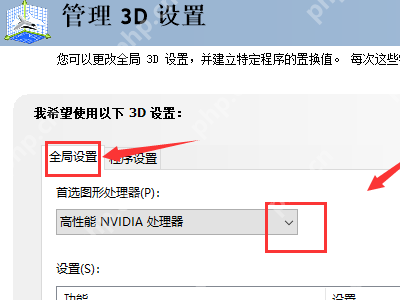UC缓存视频转存到新设备
要将uc浏览器缓存的视频转存到新设备上,你需要:1 通过文件管理器找到android data com ucmob
要将uc浏览器缓存的视频转存到新设备上,你需要:1. 通过文件管理器找到android/data/com.ucmobile/cache目录,提取视频文件;2. 使用usb数据线或云存储服务将视频转移到新设备;3. 使用vlc或mx player等通用播放器播放视频,确保文件完整性。

要将UC浏览器缓存的视频转存到新设备上,你需要通过一些步骤来实现这个过程。虽然这听起来有些麻烦,但只要你掌握了正确的流程,操作起来还是相当顺畅的。
如何从UC浏览器中提取缓存视频
如果你经常使用UC浏览器来观看视频,你可能已经注意到这些视频会被缓存到设备中。要将这些视频提取出来,你需要先找到UC浏览器的缓存文件夹。通常,这个文件夹的位置会因设备和操作系统的不同而有所变化。对于Android设备,你可以通过文件管理器进入到Android/data/com.UCMobile目录。在这个目录下,你会找到一个名为cache的文件夹,里面的子文件夹中可能包含了你需要的视频文件。提取这些文件时,务必要小心,因为缓存文件可能会以各种格式存在,并且不一定所有文件都是你想要的视频。
将提取的视频转移到新设备
一旦你成功地从UC浏览器中提取了缓存视频,下一步就是将这些视频转移到你的新设备上。如果你的新设备和旧设备都支持USB连接,那么直接使用数据线传输是最简单的方法。你也可以通过云存储服务,如Google Drive或Dropbox,将视频文件上传到云端,然后在新设备上下载这些文件。值得注意的是,在传输过程中,确保文件的完整性,不要因为传输中断而导致文件损坏。
在新设备上播放转移的视频
将视频成功转移到新设备后,你可能会发现这些视频无法直接播放。这是因为视频文件的格式可能不被新设备上的播放器所支持。为了解决这个问题,你可以使用一些通用的视频播放器,如VLC或MX Player,这些播放器通常支持多种视频格式。如果你发现视频文件损坏或无法播放,你可能需要回到第一步,重新提取和转移视频文件。有时候,问题可能出在文件本身,而不是设备或播放器上。
总的来说,将UC浏览器缓存的视频转存到新设备上需要一些耐心和技术上的操作,但只要你一步步来,这个过程并不复杂。希望这些建议能帮你顺利完成视频的转移和播放。
菜鸟下载发布此文仅为传递信息,不代表菜鸟下载认同其观点或证实其描述。
相关文章
更多>>热门游戏
更多>>热点资讯
更多>>热门排行
更多>>- 灭神传奇最新排行榜-灭神传奇手游免费版下载-灭神传奇免费破解版下载
- 天雷滚滚手游排行-天雷滚滚免费版/单机版/破解版-天雷滚滚版本大全
- 传奇续章手游排行榜-传奇续章手游下载-传奇续章游戏版本大全
- 爆装雷霆题材手游排行榜下载-有哪些好玩的爆装雷霆题材手机游戏推荐
- 我有上将ios手游排行榜-我有上将手游大全-有什么类似我有上将的手游
- 热血轩辕ios手游排行榜-热血轩辕手游大全-有什么类似热血轩辕的手游
- 类似九劫归来的游戏排行榜_有哪些类似九劫归来的游戏
- 多种热门耐玩的五虎结义破解版游戏下载排行榜-五虎结义破解版下载大全
- 2023霸世王朝手游排行榜-霸世王朝手游2023排行榜前十名下载
- 九天仙缘最新排行榜-九天仙缘手游免费版下载-九天仙缘免费破解版下载
- 多种热门耐玩的中华英雄破解版游戏下载排行榜-中华英雄破解版下载大全
- 卡布西游ios手游排行榜-卡布西游手游大全-有什么类似卡布西游的手游